副業で稼ぐために、ブログを始めたい思っている人も多いでしょう。ブログを始めるなら、いろいろ準備をする必要がありますが、その中の1つにパソコンがあります。
ブログ作成には、パソコンのスペックや性能は重要であり、それらによって記事の書きやすさは全く違います。数多くあるパソコンの中でも「ブログ」を書くならChromebookがおすすめです。
Chromebookは優れた機能がたくさん搭載されています。しかし「Chromebookはどんなパソコン?」と疑問を感じる人もいるはず。そこで、Chromebookをおすすめする理由やおすすめの機種など内を紹介しましょう。
Chromebookとは?
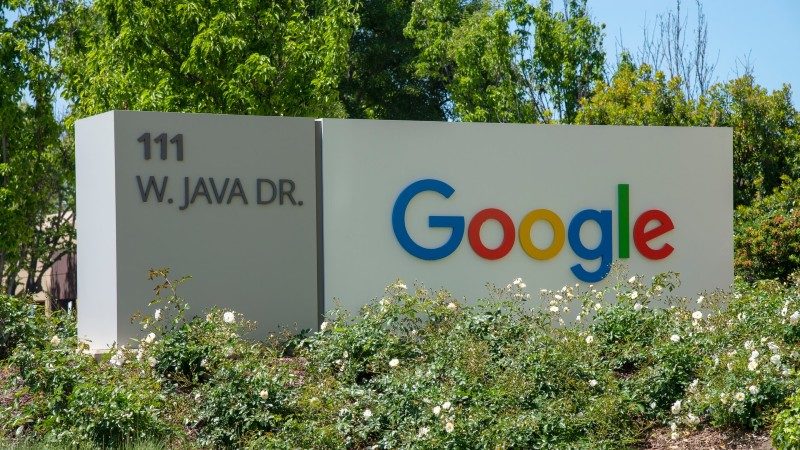
ChromebookはGoogleの「ChromeOS」を走らせているパソコンです。OSにはWindowsやMacなどが代表的ですが、「ChromeOS」も、そのOSの中の1つとなります。
ChromebookはLinuxをベースとしたOSで、様々な機能を搭載していますが、非常にシンプルな構造です。自動でアップデートをしてくれたり、メモリ使用量の管理もしてくれたりするので、自分でパソコンを細かく管理する必要がありません。
そのため、パソコン管理が苦手な人にとってChromebookは使い勝手がいいパソコンといえるでしょう。
ブログを始めるならChromebookがおすすめの理由は?

ブログを始めるならChromebookがおすすめです。Chromebookの特徴を知ることで、ブログを始めるのに最適なことがわかります。
ちなみに私も「Chromebookのみ」でブログやライターなどの副業を全てこなしています。以下で詳しい理由を詳しく見ていきましょう。
WindowsやMacと比べて圧倒的に安い
Chromebookは、WindowsやMacと比較してみると安く設定されています。安価なモデルのChromebookであれば2〜3万円から購入することも可能です。
WindowやMacは、10万円以上するものも多く、さらに高額なものであれば50〜60万円することもあります。値段が高いパソコンは、その分スペックも高いので、性能にこだわるならWindowやMacを選ぶべきでしょう。
しかし、ブログ作成がメインであれば、Chromebookのスペックでも十分です。
無料でセキュリティチェックしてくれる
Chromebookは、セキュリティ対策ソフトが無料で付いています。そのため、ウイルス対策ソフトを購入する必要はありません。
ウイルス対策ソフトを購入すると、最低でも1万円以上の費用は生じるでしょう。さらに、利用期間が切れると更新費用の支払う必要があるので、出費が気になるかもしれません。
しかし、Chromebookは電源を入れるたびにOSにセキュリティチェックが入ります。つまり無料で最新の安全な状態を保ってくれるということです。
セキュリティ対策の費用を支払わなくて済むのは、嬉しい機能です。
長時間バッテリーで1日中作業ができる
Chromebookのバッテリーは、長時間持ちます。1回の充電では1日仕事ができるほどバッテリーが持つため、どんな場所でもブログ作成が可能です。
いくら、スペックが高くても、バッテリーが3〜4時間ほどで切れてしまうなら、安心して作業することができません。作業の途中でバッテリー切れを起こす可能性の低いChromebookならを安心して作業ができます。
ブログ作成を外で行いたい人や、場所を選ばず作業をしたい人には、 Chromebookがおすすめです。
ブログ作成の上でChromebookに出来ないことは?

Chromebookはブログ作成に最適な機能が多くありますが、できないことも存在します。例えば、本格的な画像や映像の編集することです。
Chromebookはインストール型のアプリを使うことができず、画像編集のときはAndroidアプリか他のアプリを使用しなくてはいけません。
画像編集で最高の機能を持つ、MacやWindowsのアプリを使用することができないので、ブログの画像にこだわりを持っている人なら納得がいかないこともあるでしょう。
また、Chromebookは日本語入力が「Google日本語入力」に限られています。ATOKが利用できるのはタブレットモードだけで、その点に違和感を感じる方もいるでしょう。
ChromebookはWordやExcelなどの使用ができません。そのため、その代わりとしてGoogleのアプリを使用する必要があり、基本的にはネットにつながる環境がです。
ネットにつながっていなければ、ブログ執筆が難しい場面もあるので注意しましょう。
ブログ用のChromebook選びで確認すべきポイントとは?

ブログ用のChromebookを選ぶときに、確認すべきポイントがあります。そのポイントを事前に確認して、違和感なく作業できるようにしましょう。
自分に合うキーボードの打鍵感にする
Chromebookを選ぶときは、キーボードの打鍵感にもこだわりましょう。ブログなどの長文を書くときは、打鍵感が良ければ執筆がスムーズになります。
キーボードが手に馴染まないと、文字を打ち間違えてしまうことも多く、ブログ作業が思うように進まないことも。Chromebookを選ぶときは、キーボードの打鍵感を事前に確認しましょう。
快適に作業ができるディスプレイの大きさと解像度
ブログ作成を行うときは、ディスプレイの大きさと解析度も重要なポイントです。Chromebookのディスプレイが小さいと、目が疲れてしまい、集中力が切れてしまうことも。
自分の集中力を維持していくためにもディスプレイと解析度はとても重要です。自分に合ったディスプレイと解析度を選ぶようにしましょう。
ブログ運営ができるだけの最低スペック
ブログ用のChromebookを選ぶ際は、スペックも確認しましょう。スペックが低いと、ブログ運営に支障が出ることもあります。
特に確認すべきスペックは下記のとおりです。
- メモリがオンボードであること
- 空きスロットがあること
ブログ運営をする上でスペックは、後々大事になってくるポイントなので注意しましょう。
Chromebookを利用したブログに使える便利機能
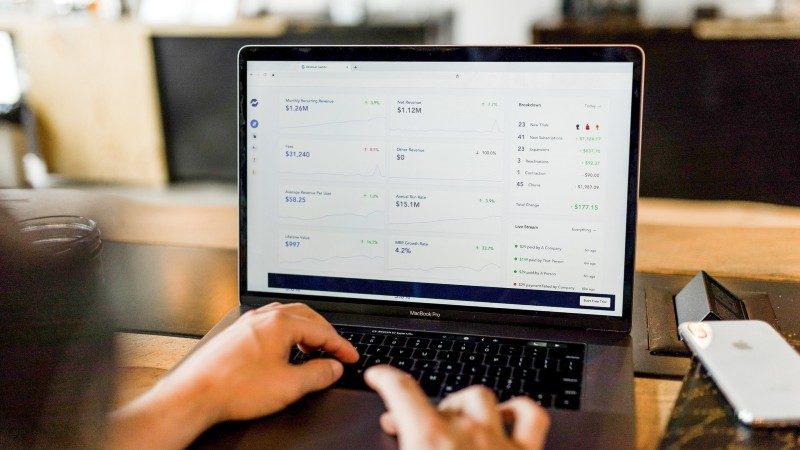
Chromebookは、ブログ作成に使える便利なアプリや機能がたくさんあります。その便利機能を知っておくことで、執筆や運営をスムーズかつ効率化できるでしょう。
ブログに使える便利機能は以下の5点です。
ブログのネタやメモは「GoogleKeep」にストック
ブログネタをメモするなら「GoogleKeep」がおすすめです。「GoogleKeep」はメモ機能はもちろんのこと、画像や手書きな絵など、大事な内容をピンで固定して常時表示させたり、メモした内容を別機種に移動したりできます。
「GoogleKeep」はブログネタをどんどんストックできるので、ブログ作成が効率化するでしょう。
ブログの下書きは「Googleドキュメント」でリアルタイム保存
ブログの下書きは、リアルタイムに保存できる「Googleドキュメント」がおすすめです。「Googleドキュメント」は、書いた記事はリアルタイムに保存してくれるので、「保存」する必要がありません。
また、書いた記事は他の人と共有できるので、チームで作業することも可能です。特に外注で記事を書いてもらう場合は便利でしょう。
「Googleドキュメント」のリアルタイム保存はブロガーに嬉しい便利な機能です。
ブログネタ用の写真は「Googleフォト」で保管
「Googleフォト」はクラウド上に写真や画像を保存することができるアプリです。その最大の魅力は、バックアップ機能が使いやすいことでしょう。
スマホの写真やPCの写真は全て自動でバックアップすることが可能で、容量はなんと無制限となっています。もし写真が消去されてしまっても、「Googleフォト」にバックアップ保存されているので、安心です。
オンラインの画像編集のツールは「Pixlr Editor」
ブログ用の画像編集ツールでは「Pixlr Editor」の利用をおすすめします。「Pixlr Editor」は無料で画像の編集や加工、合成などができます。
画像編集は全てオンライン上で行うので、ソフトをダウンロードすることなく利用可能です。ブログに掲載する画像にこだわりがないなら「Pixlr Editor」で十分満足できる画像編集ができます。
「文賢」「ATOKクラウドチェッカー」で文章構成
文章作成をするときに便利なのが「文賢」や「ATOKクラウドチェッカー」です。ATOKクラウドチェッカーは文字の誤字脱字や熟語や外来語の間違い、表記揺れなどをチェックすることができます。
また「文賢」も同じような機能を持っています。ブログを書くときに、誤字脱字が多いと読者にしっかりと伝えることができません。
ブログ作成の際に、正しいな文章を書くことができれば、閲覧者を増やすことができるのではないでしょうか。
【5万円以下】ブログ作成に使えるChromebookを3選
数あるChomebookの中からどれを選べば良いのか分からないという方も多いでしょう。もちろん「ブログ作成」で問題なく使えて、さらに安いChromebookがいいですね 。
Chromebookにもいろいろな種類がありますが、中でも「ブログ作成」におすすめできる5万円以下のパソコンを紹介します。
【大画面】Acer Chromebook CB515-1HT-P39B
大画面にこだわるなら「Acer Chromebook CB515-1HT-P39B」がおすすめです。画面は14インチでフルHDディスプレイとなっており、左右は約7mmの狭額ベゼルになっています。
サイズを最小限に抑えながら、生産性を最大限に引き出すことができるように、画面の広さは全体の78%となっているので見やすさは抜群です。
バッテリーは約10時間持つことができ、スペックも十分満足できます。
ブログを作成する際は、多くのタブを開き、情報収集しながら執筆することもあります。そんな時、大画面仕様である「Acer Chromebook CB515-1HT-P39B」が活躍するでしょう。
【低価格】ASUS Chromebook C423NA
「ASUS Chromebook C423NA」のおすすめポイントは何といっても低価格で購入できることでしょう。価格は約3万円代となっているので、Chromebookの中でも安い価格帯です。
もちろん、価格が安くても性能はしっかりしており、画面の大きさは13インチ以上、重量は1.5kgに満たない軽量仕様となっています。
安い価格でありながら、スペックも満足できるのでおすすめです。まず1台目を安く購入したい方に「ASUS Chromebook C423NA」をおすすめします。
【軽量】ASUS Chromebook Flip C101PA
この「ASUS Chromebook Flip C101PA」は、重さが「900g」と1kgに満たない重さとなっており、かなり軽量化されています。
またタブレットのように折りたたむことができるので気軽に持ち運ぶことができるでしょう。ブログ作成を外でしたい人なら、この軽量化された「ASUS Chromebook Flip C101PA」はおすすめです。
まとめ
これまでChromebookのおすすめの理由や選び方のポイントなどについて内容を紹介しました。ブログを書こうと思った時に、パソコンの起動が遅かったりするとストレスになります。
上記のような問題を抱えないためにも、Chromebookを試してみる価値があります。
また、WindowsやMacよりも低価格で購入できるので、これからパソコンを購入してブログを始める方であれば、初期費用をぐっと抑えることが可能です。
これからブログ作成を始める人も、現在すでにブログを運営をしている人にもおすすめできるのが「Chromebook」です。






